Jak skonfigurować wysoką dostępność dla nazwy - część 5
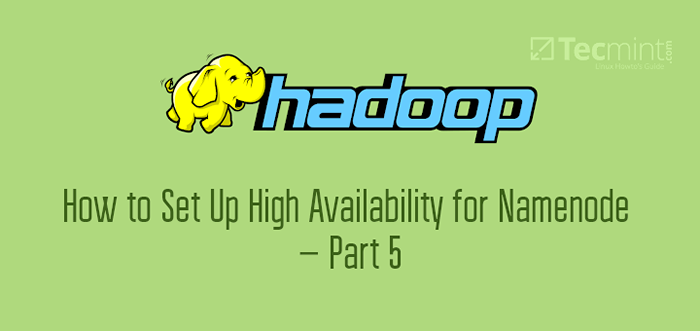
- 630
- 66
- Laura Zygmunt
Hadoop ma dwa podstawowe elementy, które są HDFS I PRZĘDZA. HDFS jest do przechowywania Dane, PRZĘDZA jest do przetwarzania Dane. HDFS Jest Hadoop rozproszony system plików, to ma Namenode Jak Służba główna I DataNode Jak Usługa niewolnika.
Namenode jest kluczowym elementem Hadoop który przechowuje metadane danych przechowywanych w HDFS. Jeśli Namenode spada, cały klaster nie będzie dostępny, jest to pojedynczy punkt awarii (Spof). Tak więc będzie miało środowisko produkcyjne Namenode Wysoka dostępność Aby uniknąć awarii produkcji, jeśli jeden Namenode spada z różnych powodów, takich jak awaria maszynowa, planowana aktywność konserwacyjna itp.
Hadoop 2.X zapewnia wykonalność, w której możemy mieć dwa Namenody, jeden będzie Aktywna nazwy I inny będzie Standby Namenode.
- Aktywna nazwy - Zarządza wszystkimi operacjami klientów.
- Standby Namenode - Jest zbędny Aktywna nazwy. Jeśli Aktywne nn ZADAWA Standby nn przyjmie całą odpowiedzialność Aktywne nn.
Włączanie Namenode Wysoka dostępność wymaga Zookeeper który jest obowiązkowy do automatycznego przełączania awaryjnego. ZKFC (Zookeeper kontroler awaryjnego) jest Zookeeper klient, który jest używany do utrzymania stanu Namenode.
Wymagania
- Najlepsze praktyki wdrażania serwera Hadoop na CentOS/RHEL 7 - Część 1
- Konfigurowanie warunków wstępnych Hadoop i utwardzania bezpieczeństwa - część 2
- Jak zainstalować i skonfigurować Cloudera Manager w Centos/Rhel 7 - Część 3
- Jak zainstalować CDH i skonfigurować umiejscowienie serwisowe w Centos/RHEL 7 - Część 4
W tym artykule włączymy Namenode Wysoka dostępność W Menedżer Cloudera.
Krok 1: Instalacja Zookeeper
1. Zaloguj się do Menedżer Cloudera.
http: // Your-IP: 7180/cmf/dom
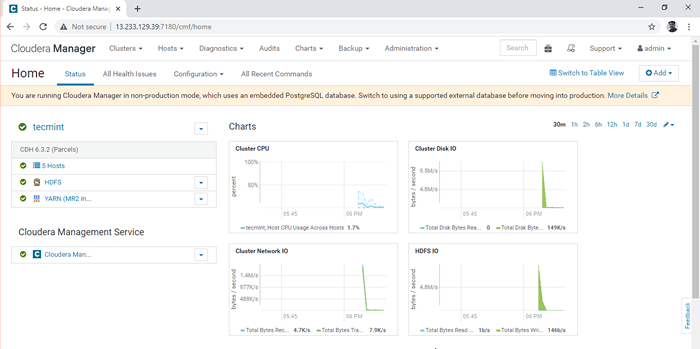 Pulpit nawigacyjny Cloudera Manager
Pulpit nawigacyjny Cloudera Manager 2. w Grupa (Tecmint) wiersz akcji, wybierz „Dodaj usługę".
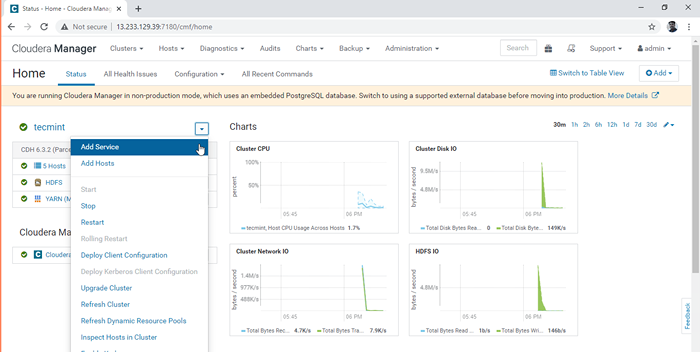 Dodaj usługę w Cloudera Manager
Dodaj usługę w Cloudera Manager 3. Wybierz usługę „Zookeeper".
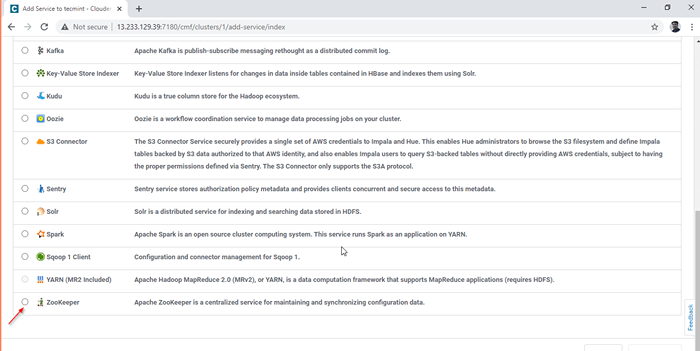 Usługa Zookeeper
Usługa Zookeeper 4. Wybierz serwery, na których będziemy mieli Zookeeper zainstalowane.
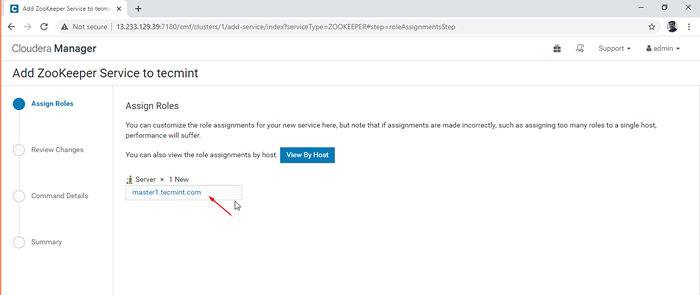 Dodaj usługę Zookeeper
Dodaj usługę Zookeeper 5. Będziemy mieć 3 Zookeepers kształtować Zookeeper Quorum. Wybierz serwery, jak wspomniano poniżej.
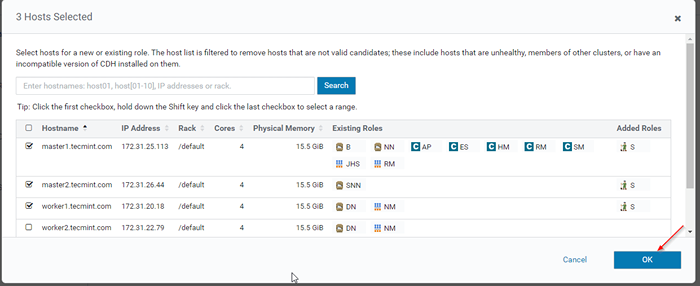 Utwórz kworum Zookeeper
Utwórz kworum Zookeeper 6. Skonfiguruj Zookeeper właściwości, tutaj mamy domyślne. W czasie rzeczywistym musisz mieć osobne punkty katalogu/montażu do przechowywania Zookeeper dane. W Część 1, Wyjaśniliśmy o konfiguracji pamięci dla każdej usługi. Kliknij 'Kontynuować' kontynuować.
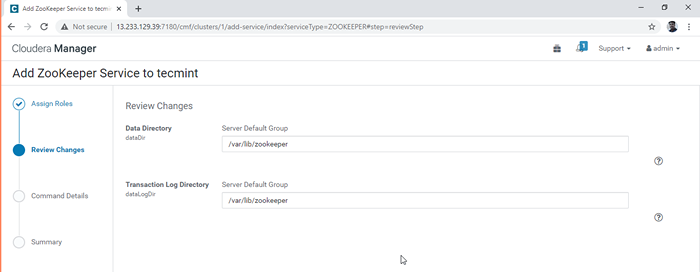 Skonfiguruj właściwości Zookeeper
Skonfiguruj właściwości Zookeeper 7. Po zainstalowaniu rozpocznie się instalacja Zookeeper Zacznie się. Możesz wyświetlić operacje w tle tutaj.
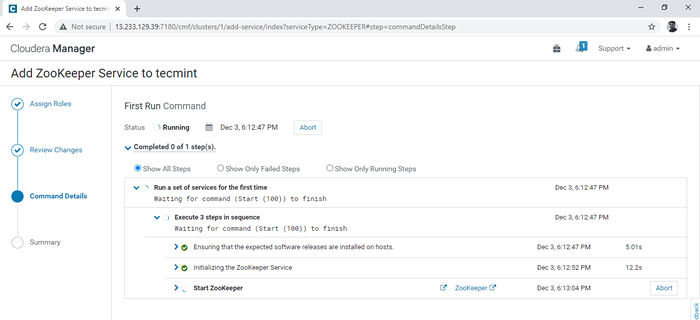 Instalowanie usługi Zookeeper
Instalowanie usługi Zookeeper 8. Po pomyślnym zakończeniu powyższego kroku status będzie 'Skończone'.
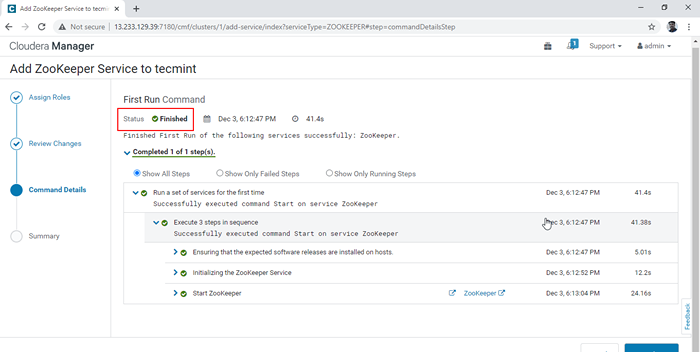 Zainstalował Zookeeper
Zainstalował Zookeeper 9. Teraz, Zookeeper jest pomyślnie zainstalowany i skonfigurowany. Kliknij 'Skończyć'.
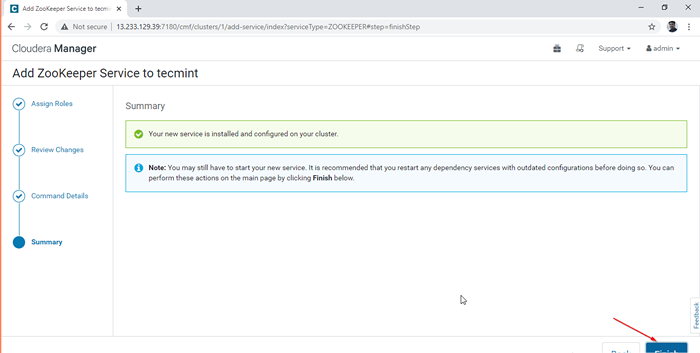 Zookeeper skonfigurowany
Zookeeper skonfigurowany 10. Możesz zobaczyć Zookeeper usługa na Menedżer Cloudera Panel.
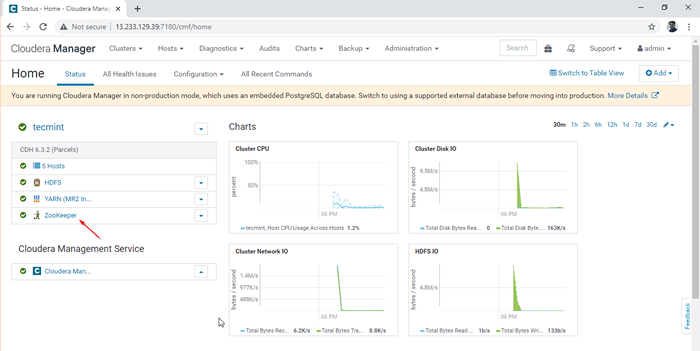 Zobacz usługę Zookeeper
Zobacz usługę Zookeeper Krok 2: Włączanie wysokiej dostępności nazewnictwa
11. Iść do Menedżer Cloudera -> HDFS -> działania -> Włącz wysoką dostępność.
 Umożliwiając wysoką dostępność
Umożliwiając wysoką dostępność 12. Wejdz do Nazwa nazwy Jak "Nazwavice1” - Jest to wspólna przestrzeń nazw zarówno dla aktywnego, jak i gotowości.
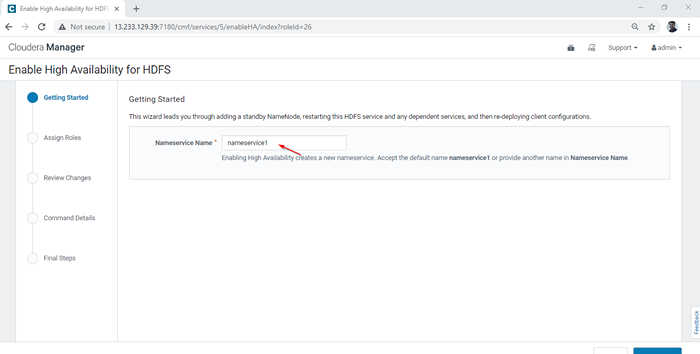 Dodaj nazwę usług nazw
Dodaj nazwę usług nazw 13. Wybierz Drugi mianode gdzie będziemy mieli gotowość Namenode.
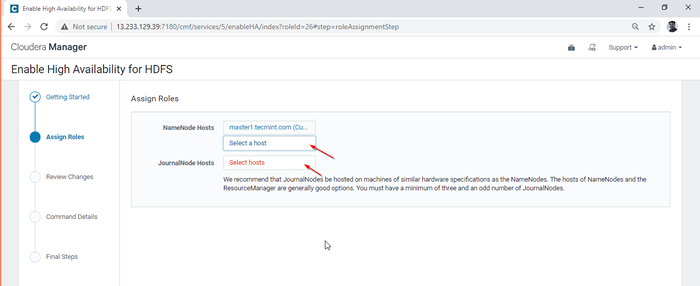 Wybierz Second Namenode
Wybierz Second Namenode 14. Tutaj wybieramy Master2.Tecmint.com dla gotowości Namenode.
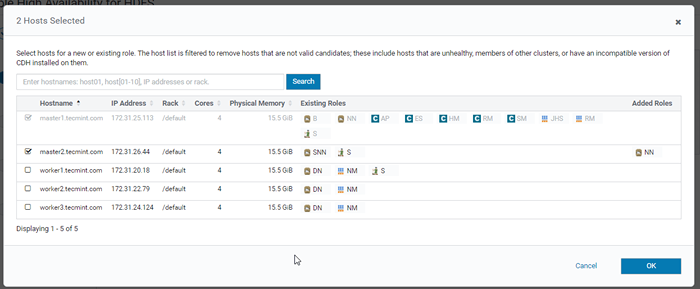 Wybierz host dla nazwy namenode
Wybierz host dla nazwy namenode 15. Wybierz Dziennik Węzły, są to obowiązkowe usługi do synchronizacji Aktywny i gotowości Namenode.
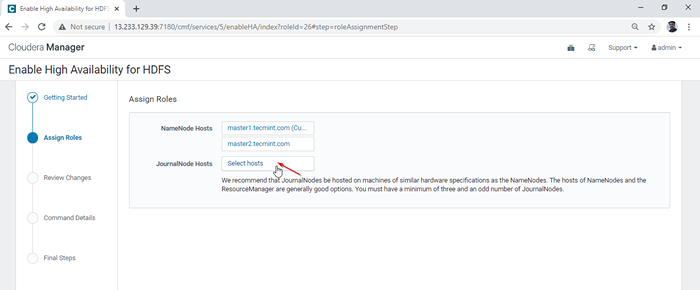 Wybierz węzły Jouranal
Wybierz węzły Jouranal 16. Robimy Quorum Journal umieszczając Dziennik węzeł w 3 serwerach, jak wspomniano poniżej. Wybierz 3 serwery i kliknij „OK”.
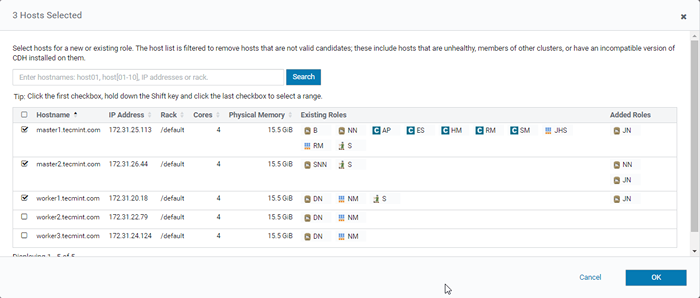 Utwórz dziennik Quorum
Utwórz dziennik Quorum 17. Kliknij 'Kontynuować' kontynuować.
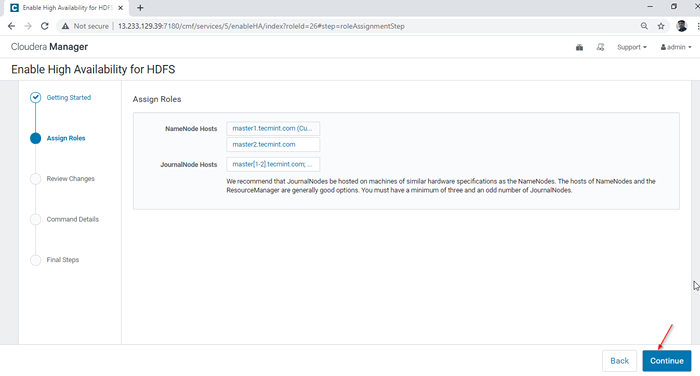 Przypisz role do Quorum Journal
Przypisz role do Quorum Journal 18. Wejdz do Węzeł dziennika ścieżka katalogu. Po prostu musimy wspomnieć o ścieżce podczas instalacji tego katalogu, zostanie automatycznie utworzona przez samą usługę. Wspominamy jako „/Jn”. Kliknij 'Kontynuować' kontynuować.
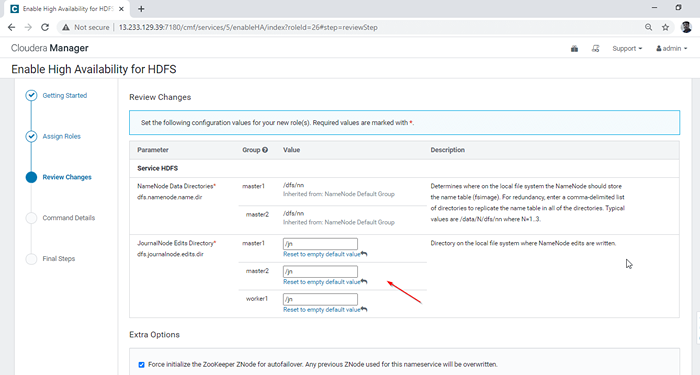 Dodaj ścieżkę węzła dziennika
Dodaj ścieżkę węzła dziennika 19. Zacznie umożliwić Duża dostępność.
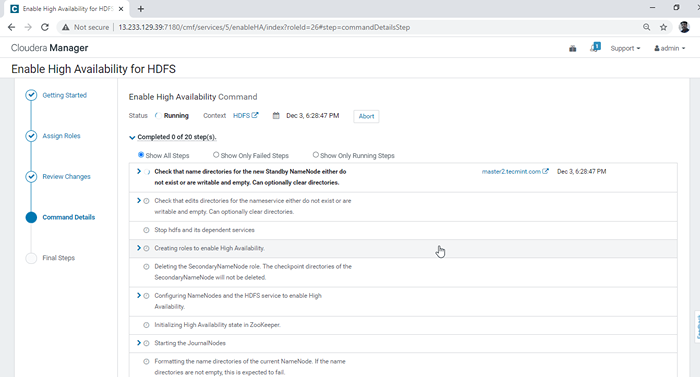 Umożliwiając wysoką dostępność
Umożliwiając wysoką dostępność 20. Po zakończeniu wszystkich procesów w tle otrzymamy 'Skończone„Status.
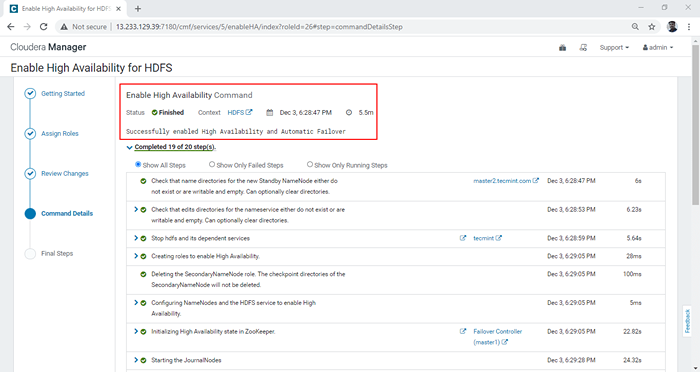 Gotowa wysoka dostępność
Gotowa wysoka dostępność 21. Wreszcie otrzymamy powiadomienie 'Pomyślnie umożliwiło wysoką dostępność'. Kliknij 'Skończyć'.
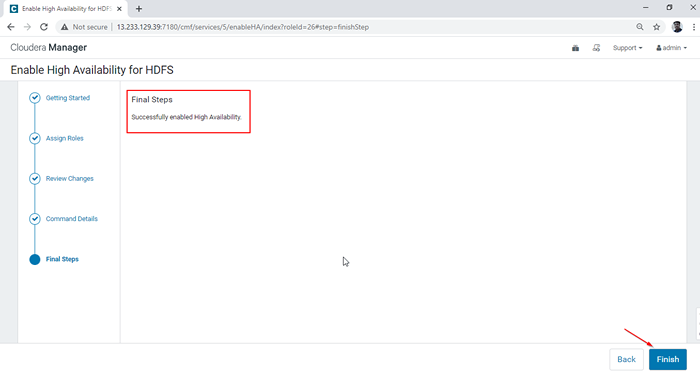 Wysoka dostępność
Wysoka dostępność 22. Sprawdź Aktywny I Standby Namenode Idąc do Menedżer Cloudera -> HDFS -> Instancje.
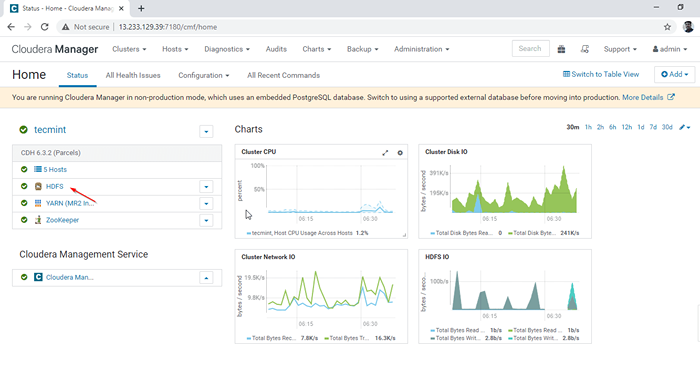 Sprawdź wysoką dostępność
Sprawdź wysoką dostępność 23. Tutaj możesz wziąć dwa Namenody, jeden będzie w 'Aktywny„Stan i inny będzie w”Czekaj' państwo.
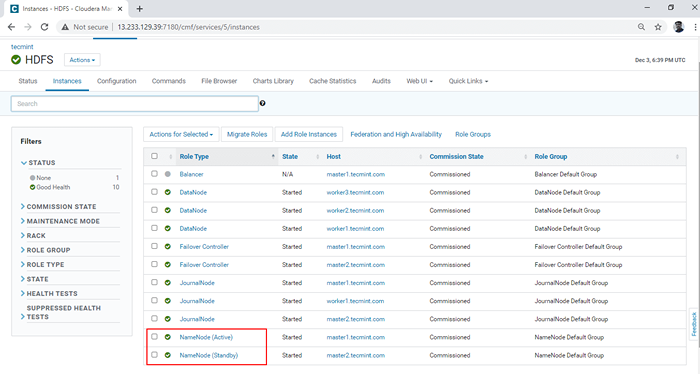 Sprawdź nazwy
Sprawdź nazwy Wniosek
W tym artykule przeszliśmy proces krok po kroku, aby włączyć Namenode Wysoka dostępność. Zdecydowanie zaleca się Namenode Wysoka dostępność we wszystkich klastrach w środowisku w czasie rzeczywistym. Opublikuj swoje wątpliwości, jeśli napotykasz jakikolwiek błąd podczas wykonywania tego procesu. Zobaczymy Manager zasobów Wysoka dostępność W następnym artykule.

